초보자에게 간단하고 이해하기 쉬운 방법을 사용하여 펌웨어 실패 후 D-Link 라우터를 복원 할 수 없습니다. 제조업체는 몇 번의 클릭만으로 라우터 설정을 다시 활성화 할 수있는 독점 응용 프로그램을 제공하지 않았습니다. 그러나 낙담하지 마십시오. 이제 모든 것을 분명히 보여줄 것이며 당신도 성공할 것이라고 확신합니다. 명령 줄을 통해이 작업을 수행합니다.이 방법은 DIR-300, DIR-615, DIR-2640u 등 모든 D-Link 모델에 적합합니다.
응급실을 통해 D-Link 공유기를 복원하는 방법은 무엇입니까?
D-Link 라우터를 복원하려면 소프트웨어의 최신 버전 또는 간단한 방법으로 펌웨어가 필요합니다. 지침에서 D-Link 라우터에 펌웨어를 다운로드하는 위치와 방법을 읽어보십시오.
그럼 시작하겠습니다.
먼저 전체 공장 초기화가 수행됩니다. 이에 대한 별도의 기사가 제공됩니다.
다음으로 네트워크 연결 속성에서 라우터 서브넷의 IP 주소를 설정합니다. D-Link의 표준 IP는 192.168.0.1이므로 PC의 경우 아래 스크린 샷과 같이 192.168.0.2를 설정합니다.

그런 다음 LAN 포트를 통해 패치 코드를 사용하여 라우터를 컴퓨터에 연결해야합니다.
이제 관리자 권한으로 Windows 명령 줄을 실행합니다. Windows 10에서는 "검색-CMD"라고합니다.

Windows 7에서- "시작 (오른쪽 클릭)-명령 프롬프트"
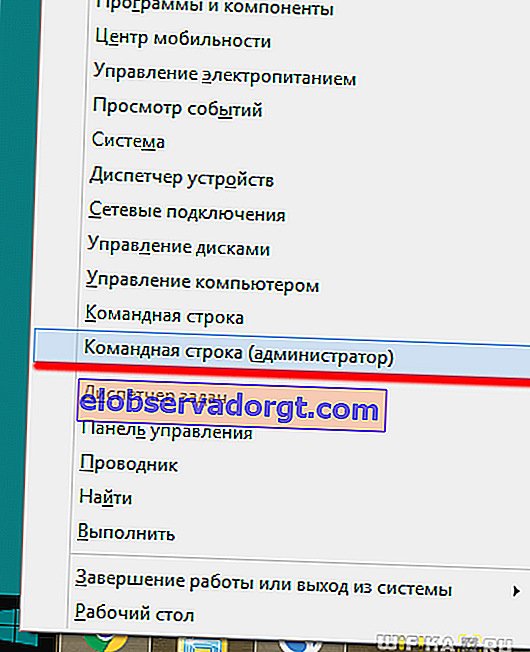
명령을 입력하십시오
핑 192.168.0.1 –t

라우터의 응답이 긍정적일 때까지 기다린 다음 브라우저에 //192.168.0.1을 입력해야합니다. 응급실 페이지가 열립니다.

여기에서 "열기"버튼을 클릭하고 이전에 컴퓨터에 저장 한 펌웨어 파일을 선택한 다음 "업로드"를 클릭합니다.
몇 분 후 D-Link 라우터가 복구되고 처음부터 구성 할 수 있습니다.
그건 그렇고, 누가 D-Link 라우터에 연결했는지 확인하는 방법을 모르는 경우 별도의 지침을 읽는 것이 좋습니다.
D-Link 설정 백업
음, 라우터 구성 사본을 미리 저장했다면 아무것도 구성 할 필요가 없습니다. 백업에서 복원하기 만하면됩니다.
사무실에서는 언뜻보기에 목적에 따라 여러 점을 혼동 할 수 있습니다. D-Link 제어판에 들어간 후 펌웨어 후 라우터 설정을 복원하려면 "시스템-구성"으로 이동해야합니다. 백업 버전을 생성하려면 "현재 구성을 파일에 저장"이라는 문구 반대편에있는 "백업"버튼을 클릭하십시오.

복원하려면 "이전에 저장 한 구성을 장치에로드"항목에서 파일을 선택하십시오.